در دنیای پرشتاب امروز، گوشیهای هوشمند به یار همیشگی ما تبدیل شدهاند؛ ابزارهایی که از اولین لحظه بیدار شدن تا آخرین ساعت شب همراه ما هستند.
اما یک چالش مشترک که اغلب کاربران با آن مواجهاند، کاهش سریع شارژ باتری و نگرانی همیشگی از تمام شدن آن در لحظات حساس است.
تصور کنید در میانه یک تماس کاری مهم یا هنگام پیمایش نقشه در یک سفر، باتری گوشیتان ناگهان خاموش شود.
خبر خوب این است که با چند تغییر ساده در عادات استفاده و مدیریت دقیق تنظیمات گوشی، میتوانید عمر باتری دستگاه خود را به طرز چشمگیری افزایش دهید.
در این مطلب، قصد داریم با ارائه راهکارهایی کاربردی، از فعالسازی قابلیتهای مخفی گرفته تا ترفندهای استفاده هوشمندانه، شما را در مسیر بهینهسازی عملکرد گوشیتان راهنمایی کنیم.
با این تکنیکها نهتنها دیگر نگرانی تمام شدن شارژ باتری نخواهید داشت، بلکه تجربه کاربریتان به سطح جدیدی از بهرهوری و لذت ارتقا خواهد یافت.
پس اگر به دنبال راهحلی برای داشتن شارژ بیشتر و عمر طولانیتر باتری گوشیتان هستید، این مطلب دقیقاً همان چیزی است که باید بخوانید!
با آناژورنال همراه باشید.
1. فعال سازی حالت Power-Saving
یکی از سریعترین و مؤثرترین روشها برای کاهش مصرف باتری، فعالسازی حالت صرفهجویی انرژی (Power-Saving Mode) است.
این قابلیت با محدودسازی عملکردهای پرمصرف گوشی از جمله کاهش سرعت پردازنده، محدود کردن روشنایی صفحه، خاموش کردن حالت 5G و برنامههای پسزمینه، مصرف انرژی را بهینه میکند.
برای گوشیهای سامسونگ:
- خاموش کردن Always On Display: این قابلیت جذاب اما پرمصرف را از تنظیمات صفحهنمایش غیرفعال کنید.
- کاهش سرعت CPU: پردازنده را به ۷۰ درصد ظرفیت خود محدود کنید تا مصرف انرژی کاهش یابد.
- کاهش روشنایی صفحه: تنظیم روشنایی به ۱۰ درصد کمک بزرگی به ذخیره انرژی میکند.
- محدود کردن برنامهها: از طریق تنظیمات، اجازه فعالیت پسزمینه برنامههای غیرضروری را لغو کنید.
برای کاهش مصرف باتری بهویژه در مواقع اضطراری:
- مسیر:
- وارد Settings شوید.
- گزینه Battery یا Battery and device care را انتخاب کنید.
- حالت Power Saving Mode را فعال کنید.
- برای کاهش مصرف بیشتر، میتوانید Limit CPU Speed و Reduce Brightness را نیز فعال کنید.
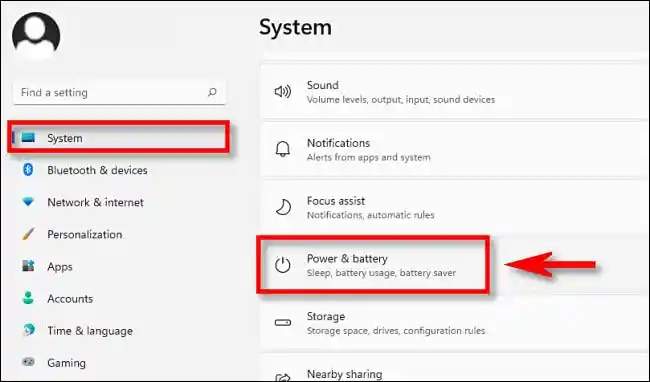
2. خاموش کردن خدمات موقعیت مکانی (GPS)
GPS یکی از قابلیتهای پرمصرف در گوشیهای هوشمند است. برای مدیریت بهتر مصرف باتری:
- از نقشههای آفلاین گوگل مپ برای صرفهجویی در باتری و داده استفاده کنید.
مسیر:
- به Settings بروید.
- وارد Location شوید.
- گزینه App Permissions را انتخاب کنید و دسترسی برنامهها را محدود به Allow only while using the app کنید
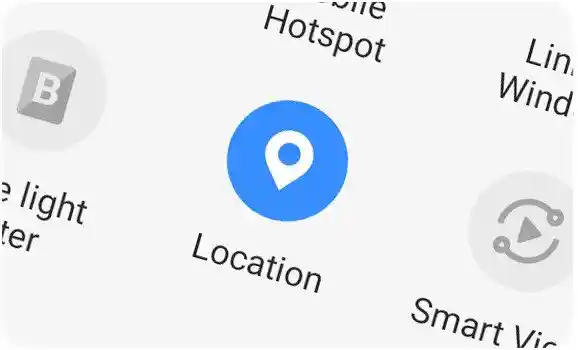
3. تغییر به حالت دارک (Dark Mode)
اگر گوشی شما از نمایشگر AMOLED بهره میبرد، فعال کردن حالت تاریک مصرف انرژی را کاهش میدهد. نمایشگرهای AMOLED برای نمایش رنگ سیاه، پیکسلهای خود را خاموش میکنند و این قابلیت مصرف باتری را بهطور قابلتوجهی کاهش میدهد.
- والپیپر و تمهای تیره را انتخاب کنید.
- برنامههایی مانند یوتیوب، واتساپ، و اینستاگرام را در حالت دارک قرار دهید.
- مسیر:
- وارد Settings شوید.
- به Display بروید.
- گزینه Dark Mode را روشن کنید.
- همچنین، در برنامههایی که از این قابلیت پشتیبانی میکنند (مثل واتساپ و اینستاگرام)، تنظیمات داخلی را بررسی کنید.
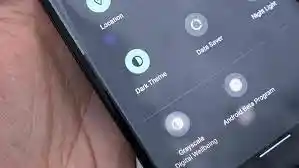
4. خاموش کردن Wi-Fi اتوماتیک
پس از آپدیت Oreo، گوشیها قابلیتی به نام Wi-Fi اتوماتیک دارند که دائماً به دنبال شبکههای در دسترس میگردند. برای غیرفعالسازی:
مسیر:
- به Settings بروید.
- وارد Connections > Wi-Fi > Advanced شوید.
- گزینه Turn on Wi-Fi automatically را خاموش کنید.
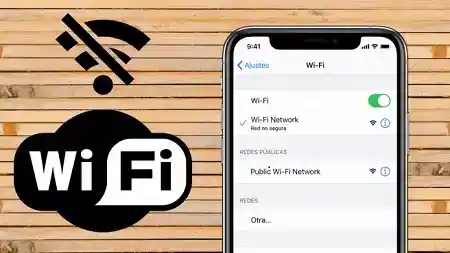
5. مدیریت برنامه های پس زمینه
برنامههای در حال اجرا در پسزمینه یکی از عوامل اصلی کاهش عمر باتری هستند.
- برنامههای غیرضروری را انتخاب کرده و در بخش Battery گزینه Restricted را فعال کنید.
- از برنامههایی مانند Greenify برای مدیریت بهتر استفاده کنید.
- مسیر:
- وارد Settings شوید.
- گزینه Apps را انتخاب کنید.
- برنامههای غیرضروری را باز کنید، به Battery بروید و گزینه Restricted را فعال کنید.
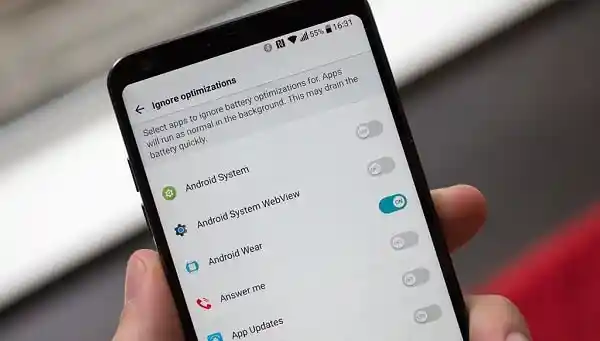
6. غیرفعال سازی دستیار گوگل
دستیار صوتی گوگل (Google Assistant) با آمادهباش دائمی، باتری گوشی را بهشدت مصرف میکند.
- مسیر:
- به Settings بروید.
- وارد Google > Google Assistant شوید.
- تنظیمات مربوط به فعال بودن دستیار را خاموش کنید.
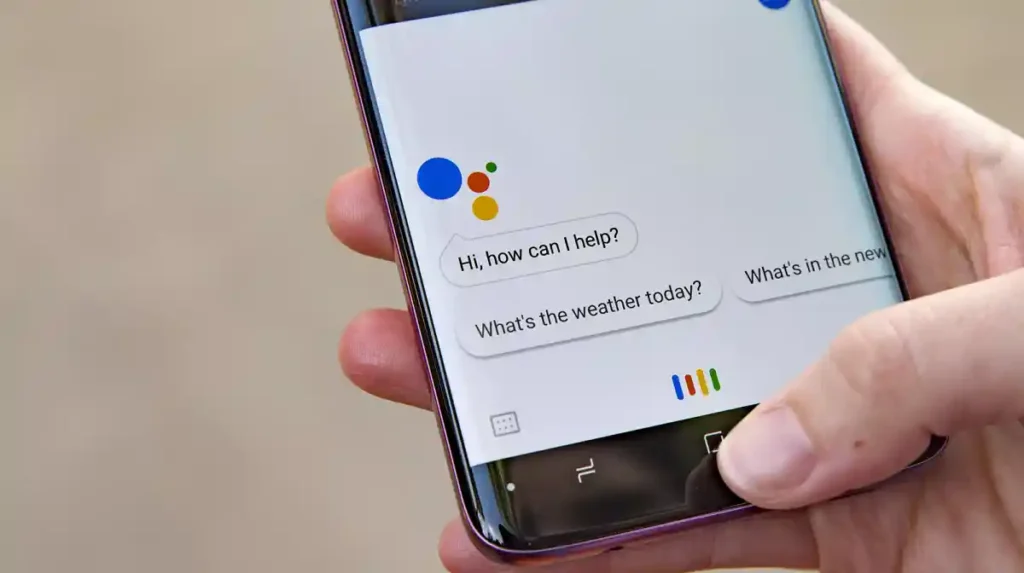
7. استفاده از نسخههای Lite برنامه ها
نسخههای کمحجم (Lite) بسیاری از برنامهها مصرف منابع کمتری دارند. این نسخهها را جایگزین برنامههای سنگین کنید یا از نسخههای تحت وب استفاده نمایید.
- مسیر:
- وارد Settings شوید.
- به Display > Screen Timeout بروید.
- زمان را روی 30 ثانیه یا 1 دقیقه تنظیم کنید.

8. تنظیم زمان خاموشی صفحه نمایش
تنظیم خاموش شدن خودکار صفحه بر روی کمتر از یک دقیقه، میتواند مصرف باتری را کاهش دهد.
- مسیر:
- به Settings > Battery and device care بروید.
- وارد Battery > Battery usage graph شوید و برنامههای پرمصرف را شناسایی کنید.
- در صورت لزوم، این برنامهها را حذف یا محدود کنید.
9. فعال سازی تنظیم خودکار روشنایی صفحه
این قابلیت با تنظیم روشنایی صفحه بر اساس نور محیط، از مصرف بیرویه باتری جلوگیری میکند.
- مسیر:
- به Settings بروید.
- وارد Accounts and backup > Manage accounts شوید.
- گزینه Auto sync data را خاموش کنید.
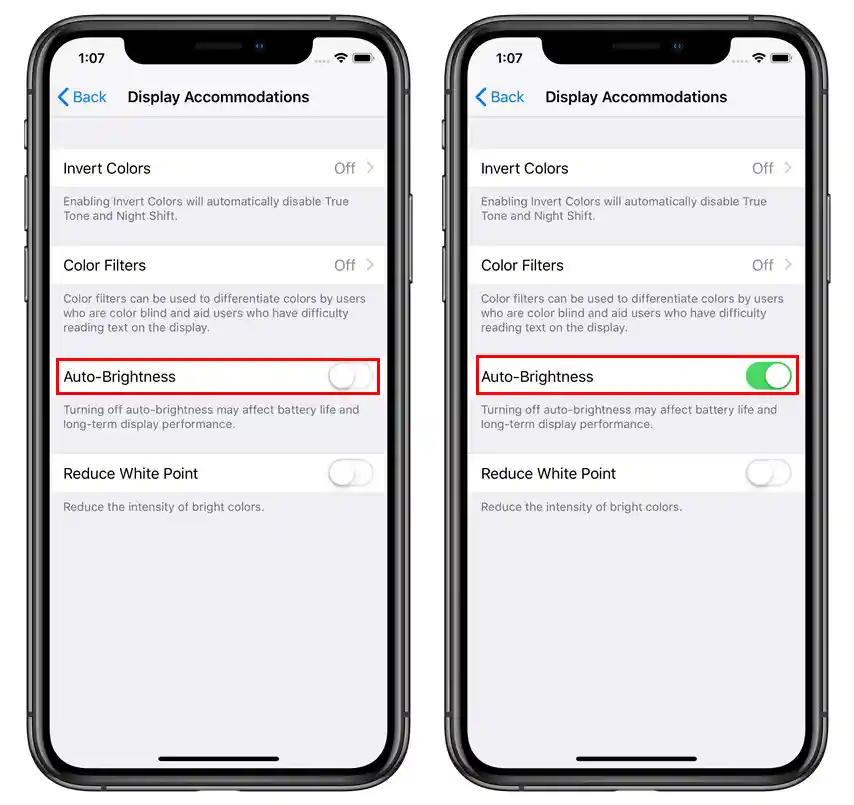
10. بررسی برنامه های پرمصرف
برنامههایی که به دلیل خطا یا باگ انرژی بیشتری مصرف میکنند را از طریق نمودار باتری شناسایی کرده و در صورت لزوم آنها را حذف کنید.
- مسیر:
- به Settings > Connections بروید.
- وارد More connection settings > Nearby device scanning شوید.
- گزینه را خاموش کنید.
11. خاموش کردن اسکن دستگاه های مجاور
برای کاهش مصرف باتری:
۱. از طریق تنظیمات دستگاه سامسونگ:
- وارد Settings (تنظیمات) شوید.
- به بخش Connections (اتصالات) بروید.
- در پایین صفحه، گزینه More connection settings (تنظیمات بیشتر اتصال) را انتخاب کنید.
- در این بخش، گزینه Nearby device scanning (اسکن دستگاههای مجاور) را پیدا کنید.
- آن را خاموش کنید.
۲. بررسی تنظیمات بلوتوث:
- به Settings > Connections > Bluetooth بروید.
- اگر بلوتوث فعال نیست، اطمینان حاصل کنید که دستگاه بهطور مداوم در حال جستجوی دستگاههای مجاور نباشد.
- در صورت نیاز، قابلیت جستجوی خودکار را در بخش تنظیمات پیشرفته بلوتوث غیرفعال کنید.
12. مدیریت سینک (Sync) برنامه ها
برنامههایی که به طور خودکار سینک میشوند، باتری زیادی مصرف میکنند. این قابلیت را غیرفعال کنید:
۱. از طریق تنظیمات دستگاه:
- به بخش Settings (تنظیمات) بروید.
- مسیر زیر را دنبال کنید:
- Accounts and backup > Manage accounts
- در این بخش، لیست حسابهایی که همگامسازی فعال دارند (مانند حسابهای Google، WhatsApp، یا برنامههای دیگر) نمایش داده میشود.
- بر روی هر حساب کاربری ضربه بزنید و گزینه Sync را مشاهده کنید.
- میتوانید Auto Sync (همگامسازی خودکار) را خاموش کنید یا انتخاب کنید که کدام دادهها همگامسازی شوند.
۲. مدیریت در سطح برنامه:
- به Settings > Apps بروید.
- برنامه موردنظر را انتخاب کنید.
- در صفحه اطلاعات برنامه، تنظیمات Data usage یا Battery optimization را بررسی کنید.
- میتوانید قابلیت Background data (داده پسزمینه) یا Sync in Background را خاموش کنید.
۳. کنترل از طریق پنل تنظیمات سریع:
- در بسیاری از گوشیهای اندرویدی، از طریق پنل Quick Settings، میتوانید همگامسازی خودکار را مستقیماً خاموش یا روشن کنید:
- نوار اعلان را پایین بکشید.
- آیکون Sync (شبیه دو فلش دایرهای) را پیدا کنید.
- بر روی آن ضربه بزنید تا همگامسازی غیرفعال شود.
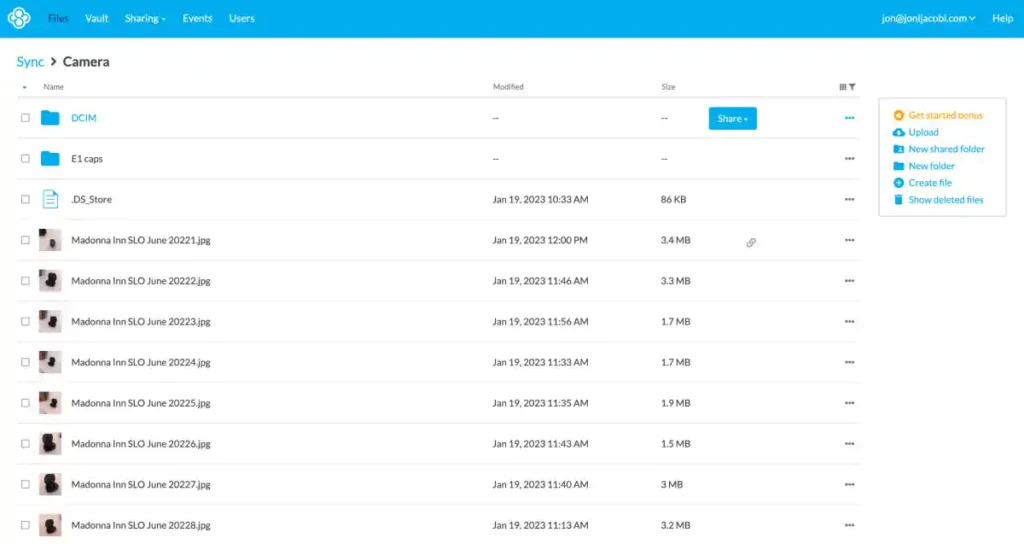
13. خاموش کردن پیکسل های صفحه به صورت دستی
برای نمایشگرهای AMOLED، میتوانید با استفاده از برنامههایی مانند Pixoff، بخشی از پیکسلها را خاموش کنید.
این کار به صرفهجویی در مصرف باتری کمک میکند.
۱. نصب یک برنامه تخصصی:
- ابتدا به فروشگاه Google Play بروید و اپلیکیشنهایی مانند Pixoff یا AMOLED Saver را جستجو و نصب کنید. این برنامهها به شما اجازه میدهند که تعداد مشخصی از پیکسلهای صفحهنمایش را غیرفعال کنید.
۲. تنظیمات برنامه:
- برنامه را باز کنید و یکی از الگوهای خاموشسازی پیکسل (مانند شبکههای نقطهای یا خطوط متناوب) را انتخاب کنید.
- برخی برنامهها به شما اجازه میدهند تا تعداد پیکسلهای فعال و غیرفعال را دقیقاً تنظیم کنید.
۳. ذخیره و فعال کردن تنظیمات:
- پس از انجام تنظیمات، تغییرات را ذخیره کنید و قابلیت خاموشسازی پیکسل را فعال نمایید.
۴. تغییر رزولوشن به کمک تنظیمات گوشی (در دستگاههای خاص):
- برخی از گوشیها مانند سامسونگ، قابلیت کاهش رزولوشن صفحه را برای کاهش مصرف باتری ارائه میدهند. این ویژگی به طور غیرمستقیم باعث کاهش پیکسلهای فعال میشود:
- به مسیر Settings > Display > Screen Resolution بروید.
- رزولوشن پایینتر (مانند HD یا Full HD) را انتخاب کنید.
۵. مراقب افت کیفیت تصویر باشید:
- این روش ممکن است برای محتوای باکیفیت مانند فیلمهای HD مناسب نباشد، زیرا کاهش تعداد پیکسلهای فعال یا رزولوشن باعث افت کیفیت تصویر میشود.

باتری گوشی هوشمند شما، قلب تپندهی این دستگاه است که مدیریت درست آن میتواند تجربهی شما را از استفاده بهینهتر و لذتبخشتر کند.
با بهکارگیری نکاتی که در این مطلب بررسی شد، میتوانید علاوه بر افزایش عمر باتری، بهرهوری بیشتری از گوشی هوشمند خود داشته باشید.
از فعالسازی حالتهای ذخیره انرژی گرفته تا مدیریت برنامهها و تنظیمات مخفی، همهی این روشها ابزاری قدرتمند در دست شما هستند.
همین حالا گوشی خود را بردارید و اولین قدم را برای بهینهسازی باتری بردارید.
با بررسی تنظیمات دستگاه و پیادهسازی راهکارهای ساده اما موثر، روز خود را بدون نگرانی از تمام شدن شارژ آغاز کنید.
منتظر چه هستید؟ این ترفندها را امتحان کنید و تجربهی خود را با ما به اشتراک بگذارید.
آیا روش خاصی دارید که به افزایش طول عمر باتری کمک کند؟ ما مشتاق شنیدن پیشنهادات شما هستیم!
سوالات متداول:
- چگونه میتوانم حالت Power-Saving را روی گوشی خود فعال کنم؟
برای فعالسازی حالت Power-Saving، به بخش تنظیمات گوشی خود بروید، گزینه “Battery” یا “Power Management” را انتخاب کرده و سپس حالت “Power-Saving” را روشن کنید. این قابلیت ممکن است در گوشیهای مختلف با نامهایی مانند “Ultra Power Saving Mode” یا “Battery Saver” نیز شناخته شود.
- آیا استفاده از تم تیره (Dark Mode) تأثیری در طول عمر باتری دارد؟
بله، بهویژه در گوشیهایی با صفحهنمایش AMOLED. در این نوع نمایشگرها، پیکسلهای سیاه خاموش میشوند و مصرف انرژی کاهش مییابد. فعال کردن تم تیره میتواند به میزان قابل توجهی به افزایش طول عمر باتری کمک کند.
- چگونه میتوانم مصرف لوکیشن (GPS) را کاهش دهم؟
برای این کار به مسیر Settings > Location > App Permissions بروید. از اینجا میتوانید تعیین کنید کدام برنامهها به لوکیشن دسترسی داشته باشند و دسترسی برنامههای غیرضروری را محدود یا غیرفعال کنید.
- چگونه میتوانم اسکن خودکار برای دستگاههای مجاور را غیرفعال کنم؟
به بخش Settings > Connections > More connection settings در گوشیهای سامسونگ بروید و گزینه “Nearby device scanning” را خاموش کنید. این کار مانع از جستجوی مداوم دستگاههای بلوتوثی اطراف میشود و باتری را ذخیره میکند.
- آیا محدود کردن برنامههای پسزمینه به افزایش عمر باتری کمک میکند؟
بله. برای این کار به مسیر Settings > Apps رفته، برنامه مورد نظر را انتخاب کنید و در قسمت تنظیمات باتری، گزینه “Restricted” را فعال کنید. این کار مانع از فعالیتهای غیرضروری برنامه در پسزمینه میشود.
- آیا کاهش نرخ تازهسازی صفحه (Refresh Rate) میتواند مؤثر باشد؟
بله. کاهش نرخ تازهسازی از 120 هرتز به 60 هرتز میتواند مصرف انرژی را به میزان قابل توجهی کاهش دهد. این تنظیمات معمولاً در بخش Settings > Display > Motion smoothness در دسترس است.
- چگونه میتوانم Wi-Fi خودکار را خاموش کنم؟
برای خاموش کردن Wi-Fi خودکار، به مسیر Settings > Wi-Fi بروید، روی آیکون سه نقطه در بالا ضربه بزنید، گزینه Advanced را انتخاب کنید و “Turn on Wi-Fi automatically” را غیرفعال کنید.
- برنامههای سنگین را چگونه شناسایی کنم؟
به Settings > Battery یا Battery Usage بروید. در اینجا لیستی از برنامههایی که بیشترین مصرف باتری را دارند مشاهده میکنید. برنامههایی که بهندرت استفاده میشوند اما باتری زیادی مصرف میکنند، بهتر است حذف یا محدود شوند.
- آیا تغییر مدت زمان خاموش شدن صفحه نمایش به عمر باتری کمک میکند؟
بله. تنظیم زمان خاموش شدن خودکار صفحه نمایش به کمتر از یک دقیقه میتواند در کاهش مصرف انرژی موثر باشد. به Settings > Display > Screen timeout بروید و زمان کمتری را تنظیم کنید.
- آیا استفاده از برنامههای سبکتر (Lite Apps) تأثیری در مصرف باتری دارد؟
بله. نسخههای کمحجم برنامهها یا استفاده از نسخههای تحت وب، منابع کمتری مصرف میکنند و باتری بیشتری ذخیره میشود.
- چگونه دستیار گوگل را غیرفعال کنم؟
برای غیرفعال کردن Google Assistant، به Google App > Profile Picture > Settings > Google Assistant > General بروید و گزینه “Google Assistant” را خاموش کنید.
- آیا تغییر تنظیمات سینک خودکار (Sync) میتواند مصرف باتری را کاهش دهد؟
بله. خاموش کردن Sync خودکار از طریق Settings > Accounts and backup > Manage accounts و غیرفعال کردن “Auto sync data” میتواند بهطور مؤثری مصرف باتری را کاهش دهد.
- چگونه میتوانم وضوح تصویر صفحه را کاهش دهم؟
در گوشیهایی مثل سامسونگ، به Settings > Display > Screen resolution بروید و رزولوشن پایینتری (مثلاً Full HD+ یا HD+) انتخاب کنید.

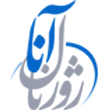







ارسال نقد و بررسی